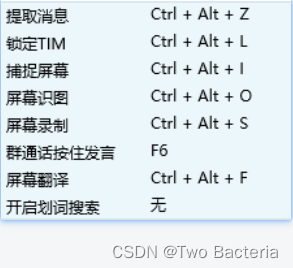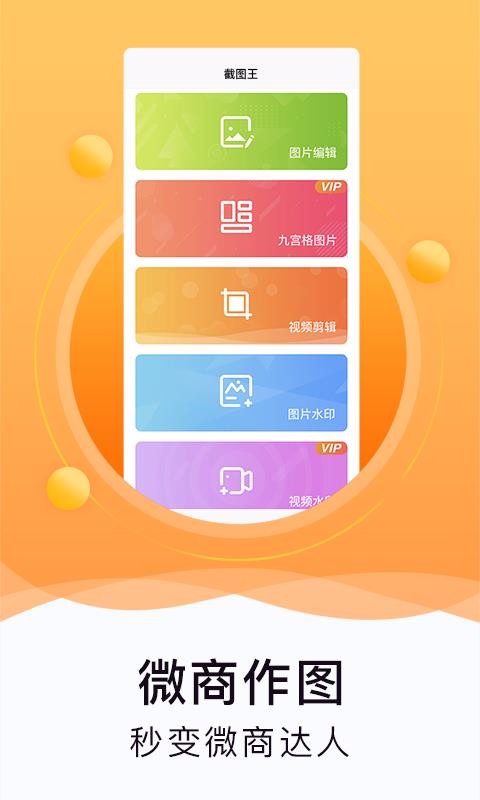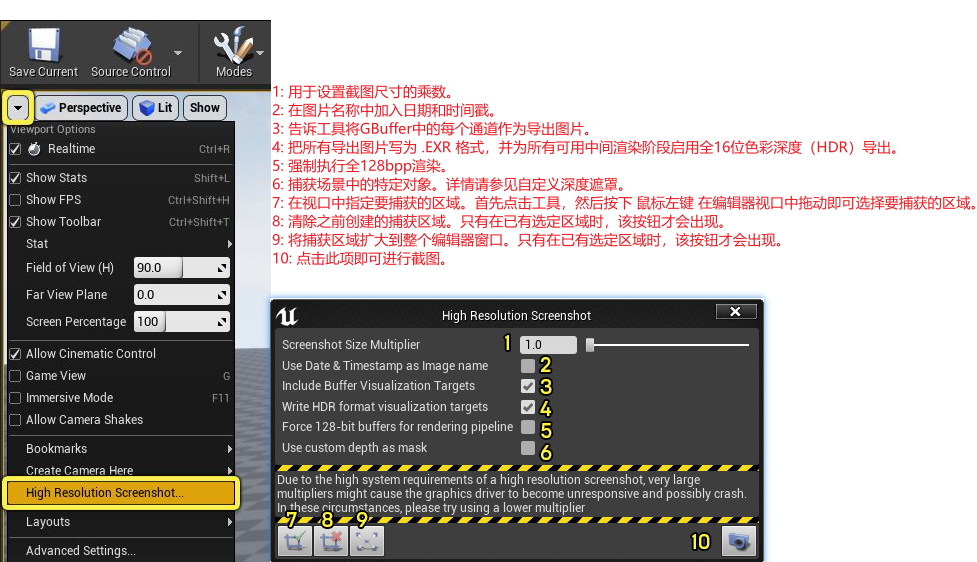前言
电脑屏幕截图我们生活工作中常用的功能,Windows系统中自带截图功能或QQ/微信内置截图工具基本能够满足大部分人的截图需求。但对于专业用户来说这只是基础的截图功能,而专业截图软件支持延时截图、长截图、OCR识别、自身上传及简单的图片后期处理等实用功能。
一、Snipaste
官网:https://www.snipaste.com/
适用于Windows、Mac
目前Snipaste已有UWP版,Win10系统可以直接在应用商店中搜索Snipaste下载安装
使用老版本Windows的小伙伴可以在官网下载绿色版,解压后即可直接使用
顾名思义,Snipaste = Snip + Paste,即截图 + 贴图。
虽然截图很好用,但是这软件的本体其实是贴图,活用它,将能够大大提高你的生产力。
二、FastStone Capture
配合Snipaste使用,最大原因是它弥补了Snipaste缺少的截长图功能。
官网:
https://faststone-capture.com/
https://faststone-capture.com/
FSCapture-Ver.9.4-中文-免安装-汉化-绿色版-win最好用的截图软件
https://download.csdn.net/download/simon4055/87768517
他是一个速度极快且功能强大的屏幕截图和录像软件。它能够让你随时随地保存显示屏幕上的内容,包括窗口,对象,菜单,全屏,矩形/写意/固定区域以及滚动窗口/网页上的任何东西。FastStone Capture可以保存为BMP,GIF,JPEG,PCX,PNG,TGA图像,TIFF和PDF格式。您还可以录制所有屏幕活动,包括屏幕上的变化、麦克风语音、扬声器音频、鼠标移动及单击所产生的声音,并生成高度压缩的视频文件。
插一句,他有四个亲兄弟(这也是我喜欢这款软件的原因
1.Faststone Image Viewer图片查看浏览(黄金眼图片浏览器)
2.Faststone Photo Resizer 图片批量裁剪处理
3.FastStone Capture 超级截图(小巧精悍的截图软件)
4.FastStone MaxView 照片查看
三、ShareX
官网:https://getsharex.com/
软件开源免费,只支持Windows,官网提供安装安装包
如果你不想安装,可以用这个绿色版,压缩包大小5M,下载后可直接解压运行
ShareX绿色版 12.3.1
https://download.csdn.net/download/simon4055/87768524
一款免费开放源代码的高级截图工具,支持整个屏幕、区域、滚动,自动模式,甚至还支持屏幕录制以及GIF录制功能。还可以对截图进行OCR文字识别,注释,颜色拾取,哈希检查,尺子功能,水印,上传,打印等操作,以快速,高效的截图效率给你更加出色的截图体验。
四、Flameshot 中文名称火焰截图
官网:https://flameshot.org/
Flameshot是一款跨平台的拥有强大功能的截图软件,基于Qt开发,安装的时候也需要Qt库的支持才可以运行,不过从github下载的windows版本安装包,直接安装之后并不能运行。如果平常使用Linux操作系统,那么Flameshot一定是截图工具中不错的选择。
https://github.com/flameshot-org/flameshot
五、PicPick
官网:https://picpick.app/
一款电脑上超强的截屏及编辑工具,可以快速截获屏幕图片、活动窗口、桌面滚动窗口和任何不规则区域的截屏等等。支持多个监控环境、捕捉光标、自动保存和文件命名等功能。内置强大的图片编辑工具,可以对图片添加文本、箭头、形状、阴影、框架、水印、马赛克、图像模糊和亮度调节等效果。
PicPick对于个人使用是免费,商业用途需要购买许可证。
六 、VeryCapture
一款堪称最强的截图、录制、识别工具!人人必备!
官网:https://verycapture.com
一款新鲜的功能全面免费截图工具,可截图、可录屏、可 PIN 图、可标注、可 OCR、可翻译,双击 ctrl 呼出截图界面,非常快捷、全面。网页或窗口,选取固定区域, 点击开始长截图按钮,接着点击框选区域中间,滚动鼠标,实时生成长截图。点击停止长截图,长截图自动钉在桌面上,支持标注。若滚动鼠标时, 选定区域内出现动态内容, 则会导致拼接长图失败。
七、 Sniptool
官网:https://snippingtool.net/
win10 UWP版:
https://apps.microsoft.com/store/detail/sniptool/9NWJTLW0P3R9?hl=en-us&gl=us
一款小巧轻快的 Windows 截图标注工具,可让您捕获桌面上的一个或多个选定区域,并使用可选注释进行保存。您可以将多个捕获组合到一个画布中,并添加文本、箭头、编号项目符号和形状来注释您的截图。还对图像的某些部分进行模糊处理以保护隐私,支持保存为 JPG、BMP、TIF 或 PNG 文件。
八、WinSnap
官网:https://www.ntwind.com/
一款国外出色的截图工具,可以方便快捷的捕捉屏幕截图,软件小巧易用,功能强大。支持多种截图方式,包括全屏、应用程序、活动窗口、对象、区域,并可在截图之前指定好常用的图像效果,如阴影、倒影、反射、轮廓、着色、水印等,这样你即可在第一时间内获取最令人满意的截图效果。
九、SPX Instant Screen Capture
官网:http://www.instant-screen-capture.com/
使用说明:http://www.instant-screen-capture.com/help/spx/
一款小巧的电脑截图软件。可以捕获屏幕指定区域或整个屏幕,还可以将图像立刻发送到剪贴板提供给其他应用程序使用或上传到主流网络平台。支持三种功能,边缘效果、注释、水印。截图后自动添加阴影、撕裂,自动添加文字水印,支持设定图片四个角位置、可以修改字体、颜色、透明度等。
十、Lightshot
Mac和Win的截图工具
在线版:https://prnt.sc/
官网下载:https://lightshot.fileplanet.com/
一个轻量级的屏幕截图工具,支持Windows/Mac, Chrome, Firefox, IE & Opera平台。软件允许你选择你桌面上的任何区域并通过两次鼠标点击截屏,可以自定义选取截屏区域大小,还可以使用浮动工具对图像进行注释。然后保存到硬盘或在线网站并公开共享。
免费软件,如果你不怎么需要图像编辑功能,那么 Lightshot将是一个不错的选择。